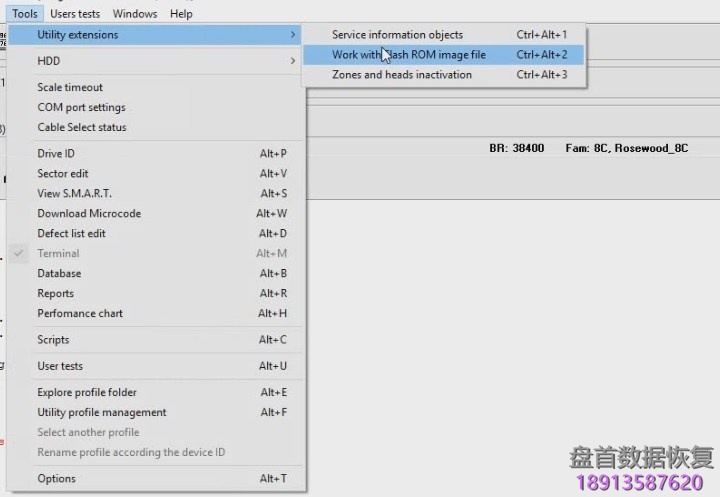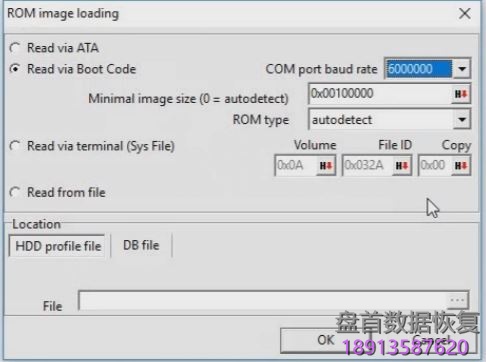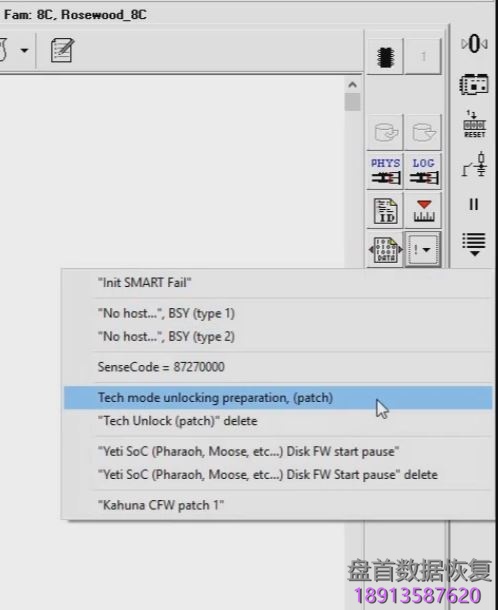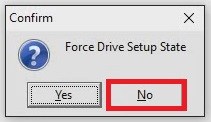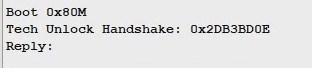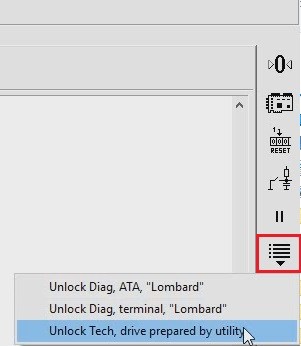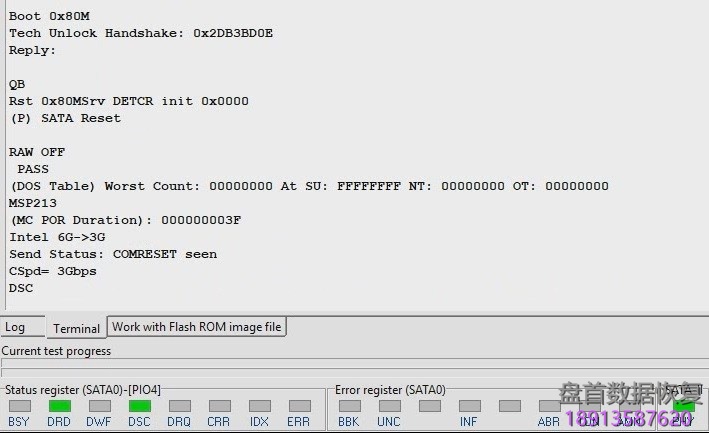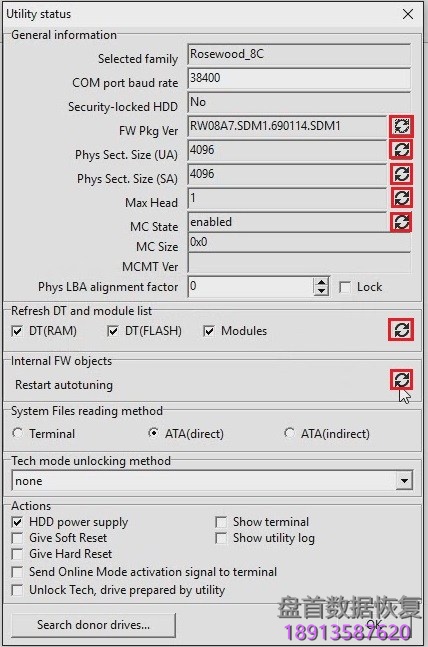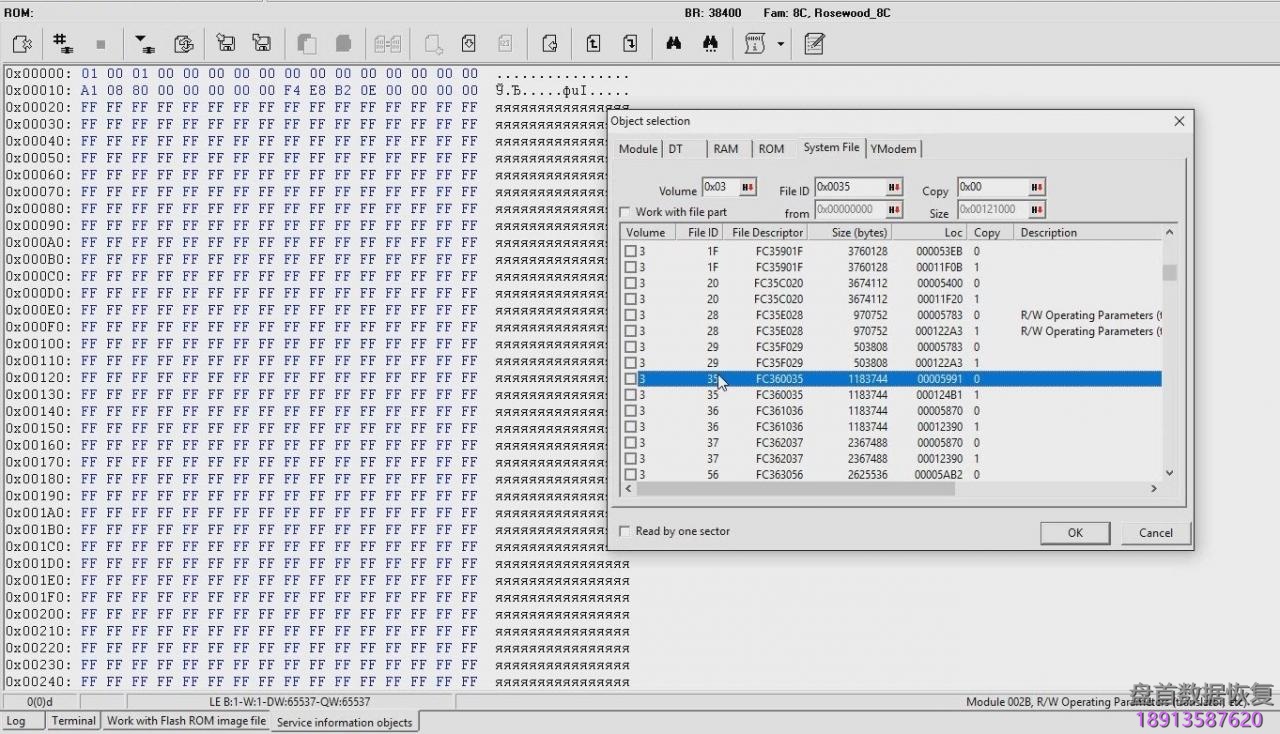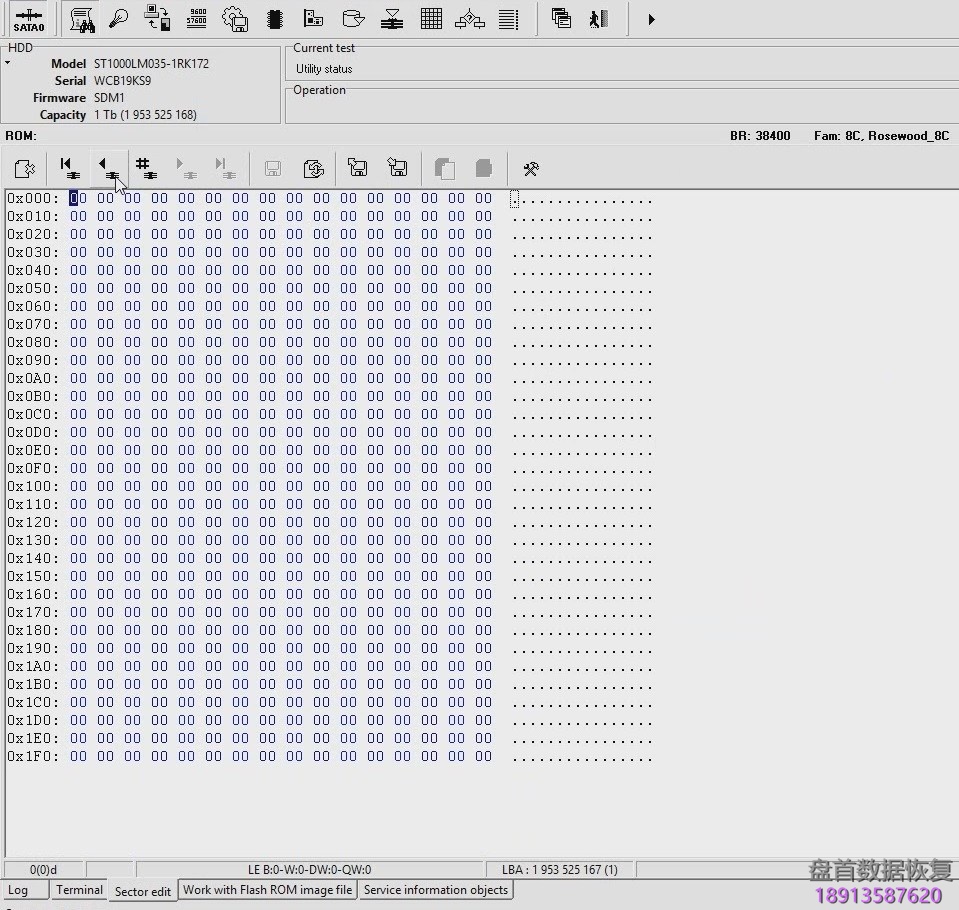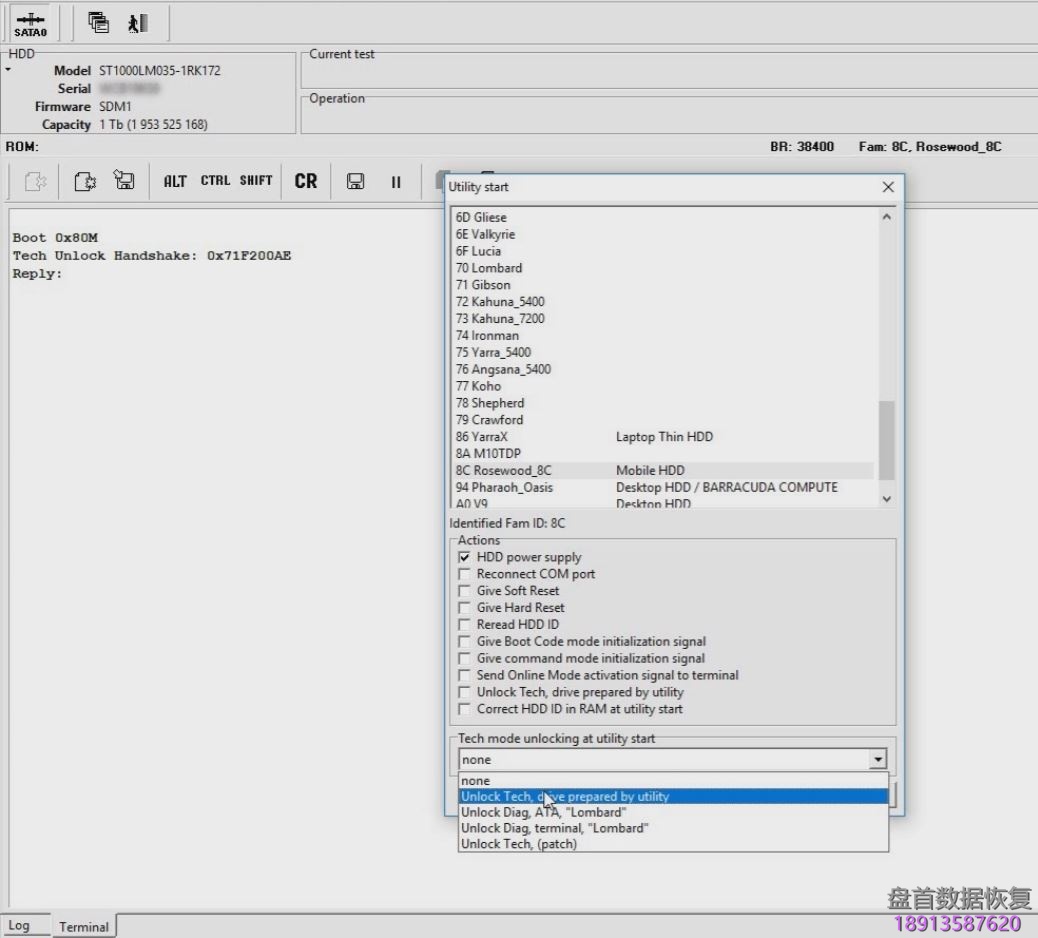你好朋友!今天,我们很自豪地向您提供期待已久的解决方案,以解决从锁定的Seagate F3 Rosewood 硬盘数据恢复的难题。 最新的PC3000 v.6.3.12更新使您能够修复损坏的Rosewood硬盘并从中提取数据。 在本文中,我们将向您展示如何通过几次单击访问锁定的故障硬盘设备的SA服务和用户数据区域。
让我们通过访问希捷F3硬盘的隐藏区域来了解PC3000硬件软件的新功能。当您启动实用程序尝试修复Rosewood家族驱动器并从中恢复数据时,您会收到以下消息:
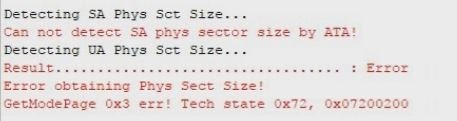
此错误意味着Seagate F3驱动器被锁定,SA不可访问。
要访问SA,您应该使用COM端口读取ROM。转到Tools->Utility extensions->Work with Flash ROM image file。
并读取ROM:
在下一个窗口中,您应该按下带有感叹号的按钮(!),然后选择 Tech mode unlocking preparation, (patch) 。
在弹出的窗口中选择“否”
并记录结果在日志报告中:
不要忘记在Work with ROM中按下应用按钮来保存ROM中的更改:
并关闭/打开驱动器电源。
在Seagate F3 Rosewood HDD重新启动后,您将在“终端”选项卡中看到以下消息:
现在您需要使用 Unlock Tech, drive prepared by utility ,就像我们使用PC3000解锁Seagate F3固件区加密硬盘所做的那样:
驱动器处于就绪状态,并显示正常的终端消息:
在Utility status刷新后:
您可以访问服务区:
以及用户数据区:
如果需要重新启动硬盘,请执行Unlock Tech, drive prepared by utility,或从启动实用程序菜单中发送unlock命令:
解锁演示视频
- 工程师微信二维码
- 微信扫一扫添加好友可直接咨询数据恢复相关问题
-

- 关注盘首微信小程序
- 扫描微信小程序查看大量数据恢复技术视频教程
-